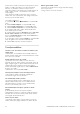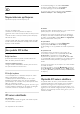operation manual
Lai skatītu tiešsaistes televīzijas raidījumus, kas sakārtoti pēc
raidorganizācijas, nospiediet * Visas raidorganizācijas.
Atlasiet raidorganizāciju un nospiediet OK (Labi).
* Ja pieejams jūsu reģionā.
6.3
Videoklipi, fotoattēli vai mūzika
Ar USB vai tīkla datoru
Nepieciešamais aprīkojums
Televizorā varat skatīt fotoattēlus vai atskaņot mūziku un video
no pievienota USB zibatmiņas diska vai USB cietā diska. Ja jūsu
mājas tīklā ir dators, varat televizorā skatīt un atskaņot datora
failus.
No USB ierīces
Kad televizors ir ieslē gts, pievienojiet USB zibatmiņ as disku vai
USB cieto disku vienam no USB portiem. Televizors nosaka
ierīci un parāda failu sarakstu.
Ja saraksts netiek parādīts automātiski, nospiediet SOURCE
(Avots), atlasiet Pārlūkot USB un nospiediet OK (Labi).
Brīdinājums!
Ja mēģināt pauzēt vai ierakstīt raidījumu, kad televizoram ir
pievienots USB cietais disks, televizorā tiek parādīts aicinājums
formatēt USB cieto disku. Veicot formatēš anu, USB cietajā diskā
tiks izdzēsti visi faili.
No datora
Ja televizors un dators atrodas vienā tī klā, televizorā var pārlūkot
un atskaņot failus, kas saglabāti datorā.
Lai koplietotu datora failus ar televizoru, datorā jāinstalē
multivides servera programmatūra, piemēram, Twonky™.
Televizorā tiek parādīti failu un mapes tā, kā tās ir sakārtotas
datorā.
Lai datorā pārlūkotu failus, nospiediet SOURCE (Avots), atlasiet
Pārlūkot tīklu un nospiediet OK (Pārlūkot).
Izvēļņu josla un kārtošana
Ja televizoram ir pievienota USB ierīce, faili televizorā tiek
sakārtoti pēc tipa. Pārejiet uz izvēļņu joslu un atlasiet
meklējamā faila tipu.
Pārlūkojot datorā saglabātus failus, tos var pārlūkot tikai tā, kā tie
datorā ir sakārtoti mapēs.
Izvēļņu josla
Pārejiet uz izvēļņu joslu un atlasiet tā faila tipu, ko vēlaties skatīt
vai atskaņot.
Atlasiet P Foto, M Mūzika vai ◊ Video. Varat arī atvērt
skatu F Mapes un pārlūkot mapes, lai atrastu failu.
Kārtošana
Lai pārlūkotu fotoattēlus pēc datuma, mēneša, gada vai
alfabētiskā secībā pēc nosaukuma, nospiediet * Kārtot.
Lai pārlūkotu mū ziku pēc albuma, izpildītāja, žanra vai alfabē tiskā
secībā pēc nosaukumu, nospiediet * Kārtot.
Video ir sakāroti alfabētiskā secī bā.
Skatīt fotoattēlus
Lai skatītu fotoattēlus, izvēļņu joslā atlasiet P Foto, pēc tam
atlasiet fotoattēla sīktēlu un nospiediet OK (Labi).
Ja tajā pašā mapē ir vairāki fotoattēli, atlasiet fotoattēlu un
nospiediet * Slīdrāde, lai sāktu visu mapē esošo fotoattēlu
slīdrādi.
Lai pārietu pie nākamā vai iepriekšējā fotoattēla, nospiediet
CH+ vai CH-.
Lai apturētu slīdrādi vai aizvērtu fotoattēlu, nospiediet L LIST
(Saraksts) vai q (Apturēt).
Slīdrādes demonstrēš anas laikā varat atskaņot mūziku.
Sāciet slīdrādi pēc mūzikas atskaņošanas sākšanas.
1 - Atlasiet dziesmu vai mapi ar dziesmām un nospiediet OK
(Labi).
2 - Nospiediet L LIST (Saraksts) un atlasiet P Foto.
3 - Atlasiet fotoattēlu vai mapi ar fotoattēliem un nospiediet
* Slīdrāde.
Informācija
Lai skatītu informāciju par fotoattēlu (lielumu, izveidošanas
datumu, faila ceļu u. c.), atlasiet fotoattēlu un nospiediet i
INFO (Informācija).
Nospiediet to vēlreiz, lai paslēptu informāciju.
Opcijas
Nospiediet o OPTIONS (Opcijas).
- Jaukt
Fotoattēli tiek rādīti nejaušā secībā.
- Atkārtot
Slīdrāde tiek atskaņota nepārtraukti.
- Slīdrādes ātrums
Iestata slīdrādes ātrumu.
- Slīdrādes pāreja
Iestata fotoattēlu pārejas stilu.
Lai aizvērtu funkciju Pārlūkot USB vai Pārlūkot tīklu, nospiediet
h un atlasiet citu darbību.
Mūzikas atskaņošana
Lai atskaņotu mūziku, izvēļņu joslā atlasiet M Mūzika, atlasiet
dziesmu un nospiediet OK (Labi).
Ja tajā pašā mapē ir vairākas dziesmas, nospiediet * Atskaņot
visu, lai atskaņotu visas mapē esošās dziesmas.
Lai pārietu pie nākamās vai iepriekšējās dziesmas, nospiediet
CH+ vai CH-.
Lai pauzētu mūziku, nospiediet OK (Labi). Lai turpinātu, vēlreiz
nospiediet OK (Labi).
Lai dziesmā pārvietotos par 10 sekundēm uz priekšu vai
atpakaļ, nospiediet x vai w.
58 Smart TV / Videoklipi, fotoattēli vai mūzika